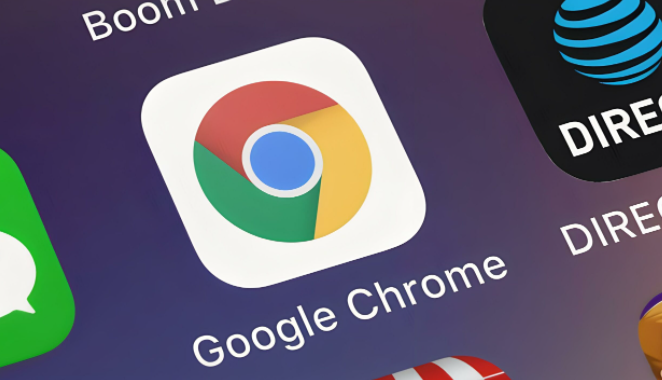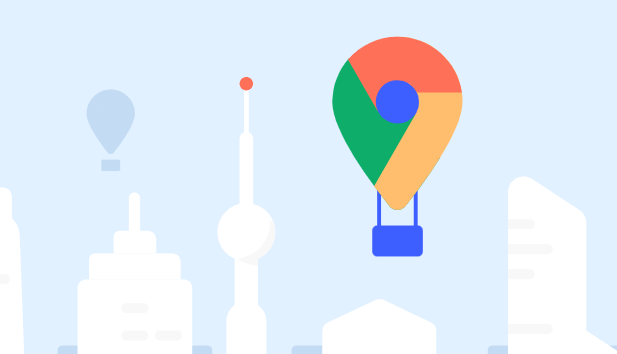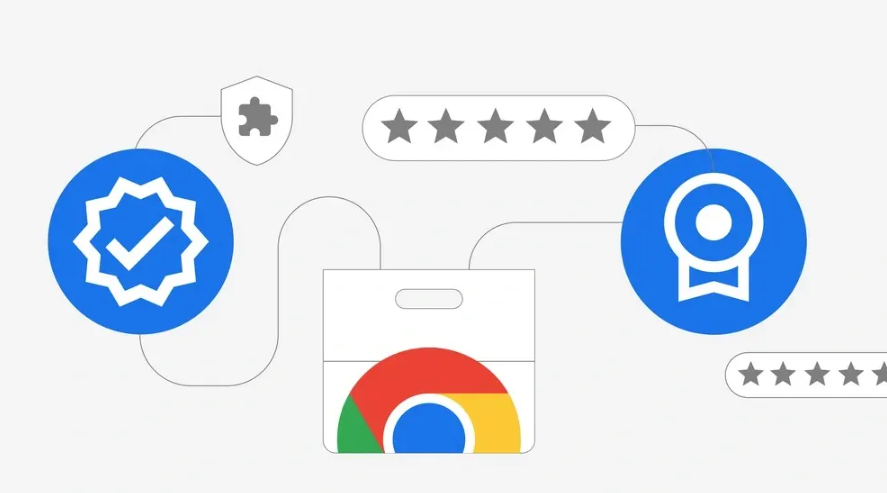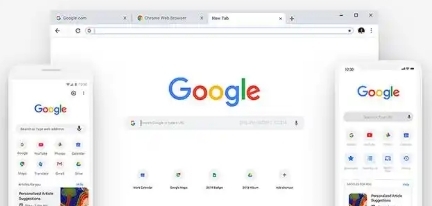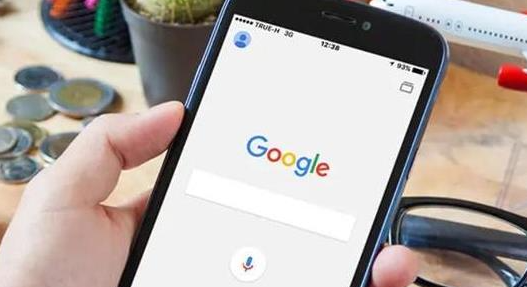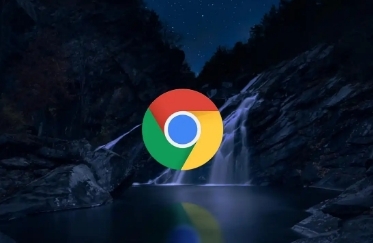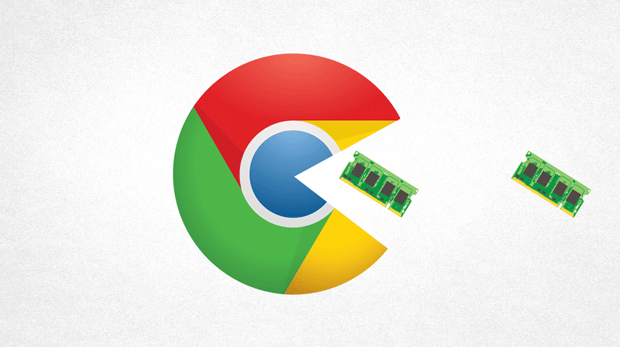教程详情

1. 打开设置菜单进行清理:打开谷歌浏览器,点击右上角的三个点(菜单)按钮,在下拉菜单中选择“设置”。滚动到页面底部,点击“隐私设置和安全性”,然后点击“清除浏览数据”。在弹出的对话框中,选择要清除的时间范围,如“过去一小时”、“过去24小时”、“过去7天”、“过去4周”或“所有时间”。确保勾选“浏览历史”,然后点击“清除数据”。
2. 使用快捷键直接清理:除了通过菜单操作外,还可以使用快捷键来快速打开清理历史记录的页面。按下`Ctrl + Shift + Delete`(Windows系统)或`Command + Shift + Delete`(Mac系统)组合键,会立即弹出“清除浏览数据”的对话框。在这里可以选择时间范围和要清除的数据类型,包括浏览历史、下载记录、缓存图像和文件、Cookie及其他网站数据等。
3. 通过历史记录页面清理:打开谷歌浏览器,点击右上角的三个点图标,选择“历史记录”,或者直接使用快捷键`Ctrl + H`(Windows系统)或`Command + H`(Mac系统)快速打开历史记录页面。在历史记录页面里,左边有一个“清除浏览数据”的按钮。点击后会弹出一个新窗口,在这里可以选择时间范围和要删除的内容,然后点击“清除数据”按钮。
4. 自动清理历史记录:谷歌浏览器还提供了自动清理历史记录的功能。在“设置”页面中,找到“隐私与安全”部分,点击“清除浏览数据”旁边的齿轮图标,可以设置在一定时间后自动清理浏览数据。这样可以避免手动清理的麻烦,同时保持浏览器的清洁和高效运行。
5. 利用隐身模式避免留下历史记录:如果不想在浏览过程中留下任何历史记录,可以使用谷歌浏览器的隐身模式。在浏览器窗口右上角点击三个点图标,选择“新建隐身窗口”,或者在地址栏输入`chrome://incognito`并回车,即可进入隐身模式。在隐身模式下,所有的浏览活动都不会被记录在本地计算机上,但需要注意的是,隐身模式并不能完全保护用户的隐私,一些网站仍然可以通过其他方式跟踪用户的活动。
综上所述,通过以上方法,你可以有效管理和优化Google Chrome浏览器的历史记录清理的方式,提升浏览效率和体验。